הערה: אנו מעוניינים לספק לך את תוכן העזרה העדכני ביותר במהירות האפשרית, בשפה שלך. דף זה תורגם באמצעות אוטומציה והוא עשוי לכלול שגיאות דקדוק או אי-דיוקים. מטרתנו היא כי תוכן זה יהיה שימושי עבורך. האם תוכל לספר לנו אם המידע הועיל לך, בחלק התחתון של דף זה? לנוחותך, הנה המאמר באנגלית.
כברירת מחדל, תיבת הדו ' סימן ' מציגה את emoji בהתחלה בעת פתיחתו. אך באפשרותך להרחיב אותה כדי לראות ערכות תווים אחרות: גלילה לחלק העליון ולחיצה על לחצן הדו-מצבי בפינה השמאלית:
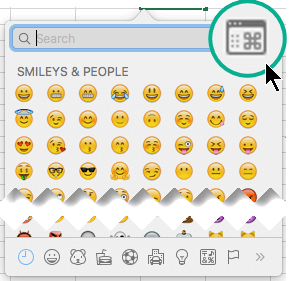
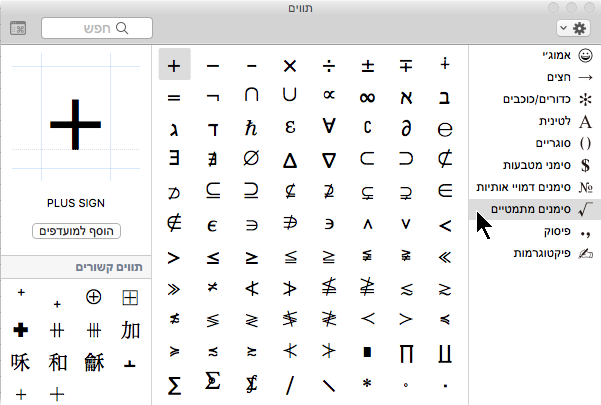
Word
בצע אחת מהפעולות הבאות:
הוספת סימן
-
בתפריט הוספה , לחץ על סימן מתקדםולאחר מכן לחץ על הכרטיסיה סימנים .
-
לחץ על הסימן הרצוי.
הוספת תווים מיוחדים
-
בתפריט הוספה , לחץ על סימן מתקדםולאחר מכן לחץ על הכרטיסיה תווים מיוחדים .
-
לחץ על התו הרצוי.
Excel
הוספת סימן
-
בתפריט הוספה, לחץ על סמל.
-
לחץ על הסימן הרצוי.
PowerPoint
הוספת סימן
-
בתפריט הוספה, לחץ על סמל.
-
לחץ על הסימן הרצוי.
Outlook
הוספת סימן
-
בתפריט עריכה , לחץ על Emoji & סמלים.
-
לחץ על הסימן הרצוי.










